Что такое режим Snapchat Ghost и почему вы должны его использовать
Разное / / December 07, 2023
Snap Maps в Snapchat — отличный способ поделиться своим местоположением с друзьями и увидеть их местоположение. Кроме того, вы также можете изучить тепловые карты, чтобы увидеть ближайшие места событий. Однако бывают случаи, когда вы не хотите, чтобы вас видели. В этом случае вы можете включить режим Snapchat Ghost.
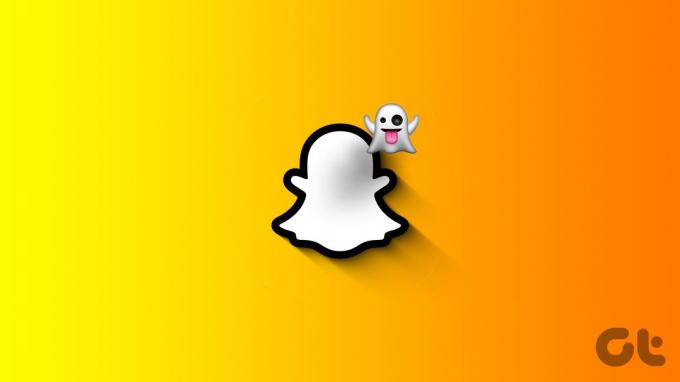
Помимо режима «Призрак», доступны и другие настройки совместного использования местоположения, которые уведомляют других о вашем присутствии в Snapchat. Итак, давайте подробно рассмотрим режим Snapchat Ghost и другие настройки местоположения, а также то, как вы можете настроить их в соответствии со своими предпочтениями.
Что такое режим призрака в Snapchat
Важный параметр конфиденциальности: «Режим призрака» позволяет вам появляться в Snapchat в автономном режиме, даже если вы в данный момент находитесь в сети. Для этого вы полностью отключаетесь от Snap Map в Snapchat. Таким образом, даже если все разрешения на определение местоположения включены, никто не сможет увидеть ваше текущее или предыдущее местоположение.
Вы можете использовать это, если хотите использовать Snapchat инкогнито или не хотите делиться своим местоположением через Snapchat.

Если эта функция включена, вы увидите синий значок Snapchat над лицом вашего битмоджи на карте Snap. Для других людей вы просто исчезнете с их Snap Map. Вы можете отключить режим призрака, если захотите снова появиться на их Snap Map. Обратите внимание, что вы по-прежнему можете просматривать других пользователей на своей Snap Map.
Как включить режим призрака в Snapchat
Теперь, когда мы знаем больше о режиме призрака Snapchat, давайте быстро посмотрим, как вы можете включить его с помощью приложения Snapchat для Android и iOS.
Примечание: Вы также можете получить доступ к настройкам режима призрака, перейдя на страницу своего профиля Snapchat и нажав «Настройки» > «Просмотреть мое местоположение».
Шаг 1: Откройте мобильное приложение Snapchat.
Шаг 2: В опциях меню коснитесь значка «Карта».
Шаг 3: Когда откроется Snap Map, коснитесь значка шестеренки в правом верхнем углу.

Шаг 4: Затем включите переключатель режима призрака.
Шаг 5: Выберите продолжительность включения режима призрака.
Примечание: Если вы выберете продолжительность 3 часа или 24 часа, режим призрака будет автоматически отключен после достижения ограничения по времени.

После этого вы сразу же окажетесь в Snapchat оффлайн для других. Однако, если вы использовали опцию «Пока не отключено», режим призрака необходимо отключить вручную, чтобы он снова стал видимым в Snapchat. Вот как это сделать.
Выключить режим призрака
Шаг 1: На странице настроек «Мое местоположение» отключите переключатель «Режим призрака».
Шаг 2: При появлении запроса выберите, кому вы хотите, чтобы ваше местоположение было видно.
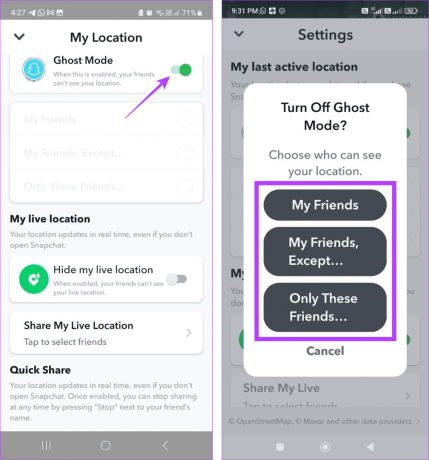
Это гарантирует, что ваше местоположение будет видно только выбранной группе пользователей. Но можете ли вы изменить эту настройку? Чтобы узнать, перейдите к следующему разделу.
Читайте также:Список лучших друзей Snapchat: как он упорядочивается
Можете ли вы включить совместное использование местоположения для выбранных друзей в Snapchat?
Ощущение присутствия призрака, особенно в Snapchat, никогда не бывает приятным. Вот почему Snapchat позволяет вам делиться своим местоположением, независимо от того, видели ли вы его в последний раз или в реальном времени, определенной группе друзей. Таким образом, вам не придется включать режим призрака, но вы по-прежнему будете невидимы для других в Snapchat.
Однако убедитесь, что вы доверяете выбранным контактам, поскольку они могут видеть ваше последнее или текущее местоположение в Snapchat. Вот как это сделать.
Я. Использование настроек последнего местоположения
Шаг 1: Откройте Snapchat и коснитесь значка карты.
Шаг 2: Здесь нажмите на значок шестеренки.

Шаг 3: Открыв настройки местоположения, выберите, с кем вы хотите поделиться своим местоположением.

Обратите внимание, что если вы выберете «Мои друзья, кроме» или «Только эти друзья», вы должны добавить друзей, которых хотите исключить, или добавить в свой список обмена геоданными в Snapchat.
II. Использование настроек текущего местоположения
Примечание: Если отключить функцию «Скрыть мое текущее местоположение», ваше последнее местоположение на Snap Map будет отображаться другим, если не включен режим «Призрак».
Шаг 1: Откройте мобильное приложение Snapchat и нажмите на опцию «Карта».
Шаг 2: Затем нажмите на значок шестеренки.

Шаг 3: Здесь, если этот параметр включен, отключите переключатель «Скрыть мое текущее местоположение».

Шаг 4: Затем либо используйте раздел «Быстрый обмен», чтобы поделиться своим местоположением с недавними контактами, либо нажмите «Поделиться моим текущим местоположением».
Шаг 5: Теперь выберите соответствующие контакты и нажмите «Сохранить».

Это мгновенно начнет обмен данными о местоположении с выбранными контактами. Ваше местоположение будет обновлено даже без использования приложения Snapchat. Вы можете отключить это, включив опцию «Скрыть мое текущее местоположение».
Читайте также:Как отслеживать местоположение членов семьи на iPhone
Бонус: запретите Snapchat получать доступ к вашему местоположению
Помимо включения режима призрака в Snapchat, вы можете запретить приложению доступ к местоположению вашего устройства с помощью меню настроек. Таким образом, ваше текущее местоположение не будет отображаться в Snapchat независимо от того, включен режим призрака или нет. Чтобы сделать это, выполните следующие шаги.
Примечание: Вам необходимо включить разрешение на определение местоположения, если вы хотите использовать любую функцию определения местоположения в Snapchat.
Использование настроек Android
Шаг 1: Откройте меню «Настройки» и нажмите «Приложения».
Шаг 2: Прокрутите вниз и нажмите Snapchat.
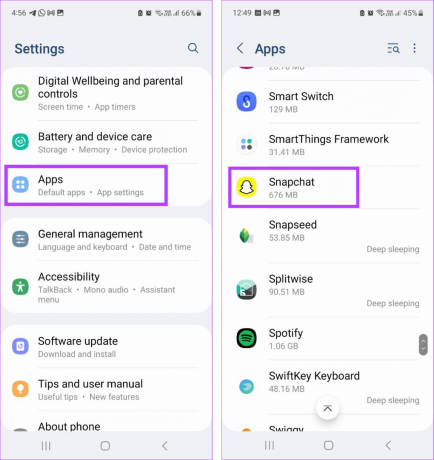
Шаг 3: Здесь нажмите «Разрешения».
Шаг 4: Нажмите «Местоположение».

Шаг 5: Теперь выберите «Не разрешать».

Использование настроек iOS
Шаг 1: Откройте приложение «Настройки» и нажмите Snapchat.
Шаг 2: Здесь нажмите «Местоположение».

Шаг 3: Нажмите «Никогда».

Это гарантирует, что приложение Snapchat не получит доступ к данным о местоположении вашего устройства.
Часто задаваемые вопросы по использованию режима призрака Snapchat
Нет. Как только вы включите режим призрака, вы немедленно исчезнете с карты привязки. Это означает, что ваши друзья не смогут видеть ваше предыдущее местоположение. Это особенно актуально, поскольку функция Ghost Trail в Snapchat прекращена.
Режим призрака стремится быть осторожным. Это означает, что уведомления не отправляются, когда вы включаете или отключаете режим призрака в Snapchat. Однако вы будете видны в том месте, где вы в последний раз видели, если вы отключите режим призрака и обмен информацией о местоположении в реальном времени в Snapchat.
Нет, любой может получить доступ к функции «Режим призрака» в Snapchat и использовать ее.
Удалите след вашего местоположения в Snapchat
Поскольку проблемы конфиденциальности растут, Snapchat Ghost Mode — хороший способ обеспечить полный контроль над тем, кто знает, где и когда вы находитесь. Итак, мы надеемся, что эта статья помогла вам понять и использовать эту функцию в Snapchat. Кроме того, ознакомьтесь с нашим руководством, чтобы узнать больше о использование Snap Map в Snapchat.
Последнее обновление: 30 ноября 2023 г.
Статья выше может содержать партнерские ссылки, которые помогают поддерживать Guiding Tech. Однако это не влияет на нашу редакционную честность. Содержание остается беспристрастным и аутентичным.

Написано
Будучи писателем в душе, Анкита любит исследовать и писать о технологиях, особенно об устройствах Android, Apple и Windows. Хотя она начинала как сценарист и копирайтер, ее острый интерес к цифровому миру подтолкнул ее к технологии, а в GT она нашла свою страсть в написании и упрощении мира технологий для другие. В любой день вы можете застать ее прикованной к ноутбуку за соблюдением сроков, написанием сценариев и просмотром шоу (на любом языке!).



